4. Betrieb
Nachdem "darkstat" das erste Mal gestartet wurde, kann dessen Startseite unter "http://localhost:666/" (Standard-Einstellung) betrachtet werden. Dort kann man bereits eine kurze und nicht allzu detaillierte Zusammenfassung der generierten Statistiken samt entsprechendem Diagramm seit Programmstart sehen:
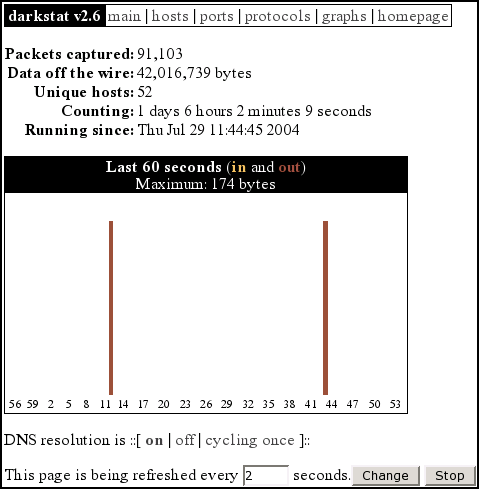
Abbildung 1: darkstat main
Unter "hosts" kann man alle an der Kommunikation beteiligten Maschinen erkennen. Diese lassen sich problemlos nach ihrer jeweiligen IP-Adresse oder dem verursachten Traffic anordnen. Durch diese Möglichkeit lassen sich die Rechner, die den höchsten Traffic im Netzwerk verursachen, sehr schnell ausfindig machen. Der zuständige System- bzw. Netzwerkadministrator kann der Ursache dann auf den Grund gehen. In nachfolgendem Screenshot wäre dies beispielsweise der Client mit der lokalen IP-Adresse "192.168.1.203".
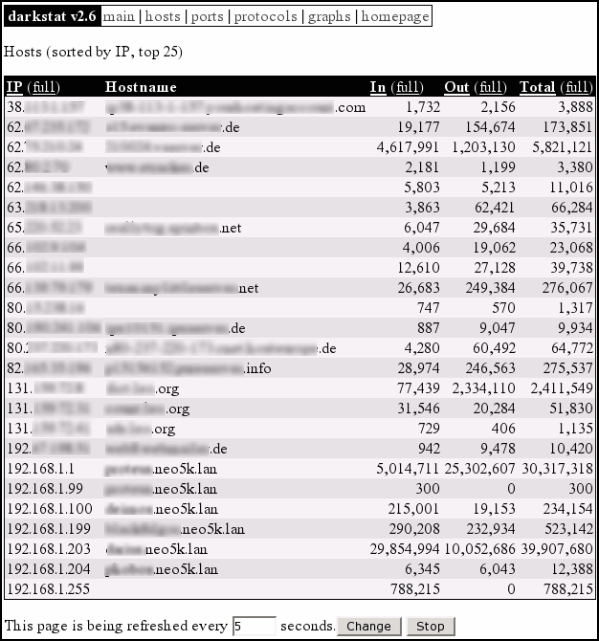
Abbildung 2: darkstat hosts
In Abbildung 3 sieht man die von Serverdiensten bzw. Client-Applikationen benutzten Portnummern. Hier lassen sich sofort die von den entsprechenden Daemons genutzten Ports erkennen: 21 (FTP), 22 (SSH), 139 (Samba), 631 (CUPS), 666 (darkstat), 3128 (Squid). Nicht zu sehen sind hingegen die Portnummern der Dienste "dhcpd" und "dnsmasq", da diese per "UDP" kommunizieren. Alle anderen Ports größer 1024 sind unprivilegierte Ports und werden von den Clients zur Kommunikation benutzt. Eine Ausnahme stellt hierbei der Proxyserver "Squid" dar, da dieser standardmäßig den Port 3128 nutzt, aber trotzdem zu den Serverdiensten zählt. Eine gepflegte Übersicht aller Portnummern läßt sich bei der dafür zuständigen IANA [9] einsehen. Alternativ kann auch die auf jedem System vorhandene Datei unter "/etc/services" betrachtet werden.
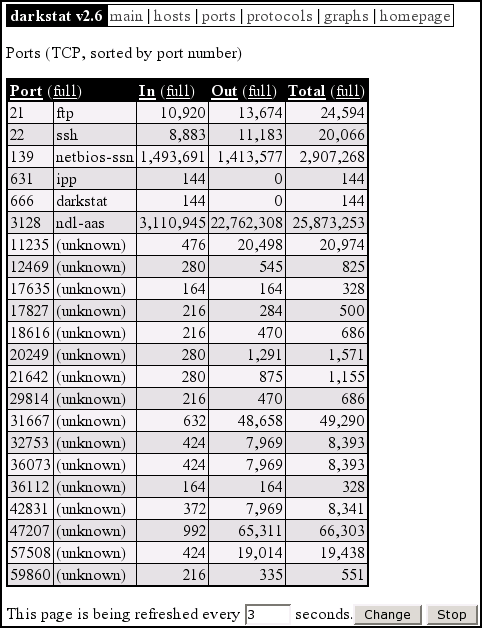
Abbildung 3: darkstat ports
Wie der Name "protocols" bereits vermuten läßt, zeigt die nächste Abbildung die Statistiken zu den für die Datenübertragung benötigten Protokolle "ICMP", "TCP" und "UDP" an. Wer sich näher für die genannten Protokolle interessiert, findet in den jeweiligen RFCs unter [10], [11] und [12] gute Einstiegspunkte.
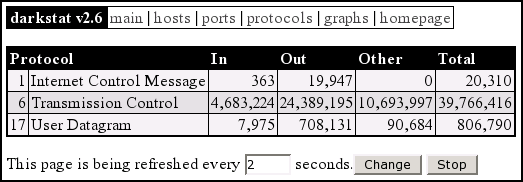
Abbildung 4: darkstat protocols
Der letzte Screenshot zeigt eine Zusammenfassung der erfassten Zeitperioden in Diagramm-Form:
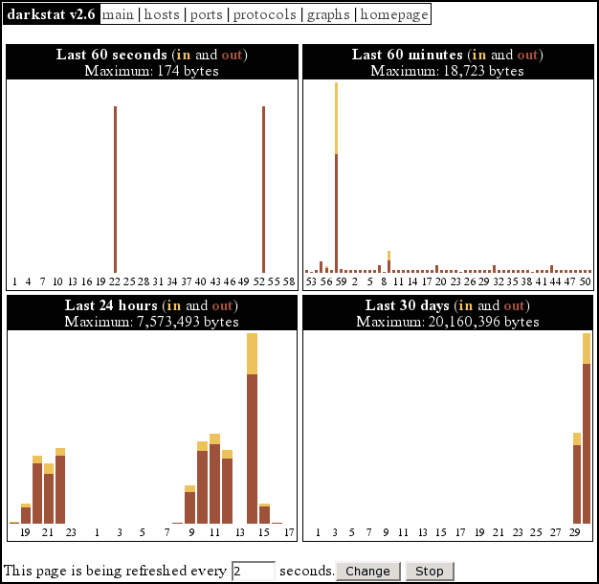
Abbildung 5: darkstat graphs